Ott videó szolgáltatások egy panasonic tv képernyők
Ez az üzenet a következő nyelveken olvashatja: angol
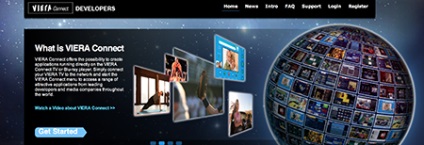
Major TV gyártók az elmúlt években, aktívan vizsgálja annak lehetőségét, hogy akár az interneten keresztül, és a Panasonic nem vált kivétel ebben a tekintetben. Elképzelése az okos TV fogalmát szakemberek japán cég megtestesítette VIERA Connect technológia.
A Panasonic sajtóközlemény:
Ebben a cikkben szeretnénk megosztani alkalmazásfejlesztési ismeretek nélkül is VIERA Connect platform.
Beállítása a fejlesztői környezet
Helló, világ!
vállalati alkalmazások
Panasonic Viera Csatlakozás bármely alkalmazás áll Stage vagy képernyők. A fenti main.js fájlba - a nagyszínpad, a belépési pont a kérelmet. Stage palackok általában tartalmaznak grafikus felhasználói felület elemeit és a kódot felhasználói interakció. A mi esetünkben, mi némileg eltért ez a koncepció és használt Stage main.js csatlakozni a szükséges könyvtár további átirányítja a felhasználót, hogy a honlapon alkalmazást.
A párhuzamos működtetése több tagja a csapatnak.
Alkalmazások fejlesztése
rendszernavigálás
Kezdtük azzal a ténnyel, hogy a fejlett 3 fő csoportra:
- NavigationStage
- NavigationArea
- NavigationNode
NavigationStage tartalmaz általános módszer, hogy a kurzort a színpadon, és navigálni közötti szakasz. NavigationArea - egy osztály navigációs területen, amely egyesíti navigációs elemeket NavigationNodes. A terület lehet a szomszédos területeken a felső, alsó, jobb és bal. Ez szintén igaz a navigációs elemekkel. Navigációs elemek virtuális, de ne utalás az elem a színpadon, a vizuális megjelenítése, hogy tudunk változtatni, attól függően, hogy az elem a középpontban, vagy sem.
NavigationArea NavigationNode interfészek és tartalmaz hasonló módszerek: executeSelect és executeLeave. Ezek miatt, amikor egy terület vagy elem nyereség vagy elveszíti a fókuszt. Ezen kívül NavigationNode objektumok is rendelkezhetnek executeEnter módszer, amely felhívta a figyelmet elem amikor a felhasználó megnyomja az OK gombot a távirányítón.
Minden navigációs területen hasonlóan viselkednek. Amikor először beállították a kurzort a navigációs területen a navigációs aktiválva van az alapértelmezett elem neki. Ha a felhasználó mozgatja a kurzort egy másik terület, tárolunk az index az utolsó aktív navigációs elem. Ez úgy történik, hogy amikor a kurzor visszatér, mi lenne képes aktiválni a tételt, amelyet végeztünk az átmenet.
Az elején a fejlesztés valamennyi navigációs elemek és a terület is viselkedik ugyanúgy. Kezdetben ez volt a feliratokat, hogy a színe megváltozik helyzetétől függően a hangsúly, és ez a magatartás már regisztrált az osztályban NavigationNode. Amikor szabhat nettó filmek, szemben azzal az igénnyel, hogy hozzon létre kifinomultabb navigációs elemek, amelyek tartalmaznak egy tetszőleges sor grafikus elemeket és szöveget. Ezért megtanultuk a viselkedését a navigációs elem egy külön osztály típusú stratégia, az objektum át a kivitelező a navigációs elem. Ez a megközelítés tökéletesen működött, de nem sokáig. Az a tény, hogy míg mi hozta létre a navigációs területen az összes elemet, amelyek azonosak, mint a menüpontok szöveges vagy egy rács fedél filmek, minden normális volt. Aztán ott volt szükség, hogy hozzon létre egy navigációs területen álló különböző elemeit, és amikor dolgozik a billentyűzetet, hogy megtalálja elvitt minket nem csak rendelni viselkedési stratégia minden tételt, és küldjön egy további paraméter viselkedését. Itt egy példa. Tegyük fel, hogy szeretnénk létrehozni egy billentyűzet belépő keresésnek. A billentyűzet 4 típusú gombok, amelyek különböző stratégiákat viselkedés:
- CharButtonStrategy
- CursorMoveButtonStrategy
- BackspaceButtonStrategy
- SwitchLayoutButtonStrtegy
Minden gomb CharButtonStrategy stratégiát kap egy sor beállítást, amely különösen a karakter kódot, amelyet hozzá kell adni a keresési mezőbe, ha rákattint erre a gombra. SwitchLayoutButtonStrategy kap egy tömb, amely az azonosító billentyűzet, amelyen váltani, kapitalizációja, stb
A megközelítés már használható a jövőben, hogy hozzon létre a pop-up ablakok - „igen” gombot, és a „nem” vannak a tervező különböző stratégiákat magatartás, amely viszont, inicializálja saját paramétereit.
görgetés konténerek
A másik nagy kihívás volt a végrehajtása görgetés felület elemeit - scrollers.
Ezért konténer scroll esetén kombinálva a hangsúly mozog egy navigációs elem a tartályból a másikba. Ahhoz, hogy a rendezvények mozoghat az elemeket használjuk a fenti navigációs rendszer. Mert, ha létrehoz egy navigációs sáv azt a viszonylagos elemek benne, akkor a hangsúly mozog az első menüpont a második, található az első, mindig van lehetősége a távolság kiszámításához, hogy kell görgetni scroller. Mivel az első változat valósult scroller. A fejlesztési folyamat során világossá vált, hogy a scroller nem feltétlenül kell görgetni. Például a fenti példában, az átmenet az első és a második menüpont, lépjünk scroller nincs értelme, mert a képernyő még mindig sok a látható menüpontok. Amikor eljön az idő, amikor meg kell bekapcsolni görgetés? Úgy döntöttünk, hogy lépjünk scroller csak akkor, ha a tétel, hogy egy átmeneti, rövid távolságra a központtól a scroller. A következő lépés az volt, hogy adja meg az ellenőrző, hogy a határ a téglalap, benne a görgethető tartalom mindig kívül helyezkedik el a határait a scroller.
Érdemes megjegyezni, hogy az összes elem a Stage vannak elhelyezve képest polár koordinátarendszerben nulla koordinátáit a képernyő közepén. Ez érdekes jellemzője, hogy fontolja meg a tervezés.
hibakereső kód
Panasonic nem nyújt semmilyen beépített hibakereső eszközök. Ez azt jelenti, hogy a színpad, a szolgáltatás, amit a hibakeresés, - futni, vagy esik a teljes alkalmazás, és akkor fokozatosan visszaszorul egy működő változata a kód, hogy keresse meg és javítsa ki a problémát. Akkor lehet, hogy egyszerűsítse ezt a feladatot. A dokumentáció Panasonic azt ajánlja, hogy a fejlesztők levelet funkció, amely lehetővé teszi, hogy kimeneti debug üzeneteket. A lényeg az, hogy a tárgy http_request futásidőben, akkor küldje aszinkron kérések a backend az alkalmazás és részesülnek fakitermelés őket. Írtunk üzenetek fájlba, amelyet aztán kinyitotta a parancs farok debug.log -f. Meg kell jegyezni, hogy ez a megközelítés nem várhatjuk, hogy az összes debug üzeneteket fog küldeni a napló abban a sorrendben, amelyben megjelennek a kódot aszinkron kérést. Enyhíti a probléma továbbra is fennáll, következetesen ötvözi a hibakeresési üzeneteket egy sort, majd elküldi őket a szerverre egy kérést. Ez a megközelítés azonban csak akkor működik, ha a kódot az első sorban a hibakeresés üzenetet küldi el a naplót, hogy a szerver nem tartalmaz hibákat -, vagy csak egyszerűen egy üzenet nem lesz elküldve.
Próbáljuk röviden összefoglaljuk a fenti. A folyamat a fejlődő alkalmazások az VIERA Connect platform nem nevezhető egyszerű. Amellett, hogy a közvetlen tervezés és kódot írni, a fejlesztő kell megoldani számos szervezési kérdések, beleértve felállítása a fejlesztői környezet, valamint írásban a szükséges közművek. Hibakeresés nagyban bonyolítja a hiánya az SDK-emulátor és a sajátosságait dolgozó Panasonic eszközökkel.